CentOS7 GNOME桌面以及VNC远程连接
前言
最近忙着给组织里边的服务器由原本的Windows Server 2008换成Linux系统,所以就选择了centos7,由于需要远程连接服务器,使用vnc远程安装当然少不了。
镜像下载
这里推荐两个国内镜像下载站(博主也经常在这里下载)
网易开源镜像站
中科大镜像站
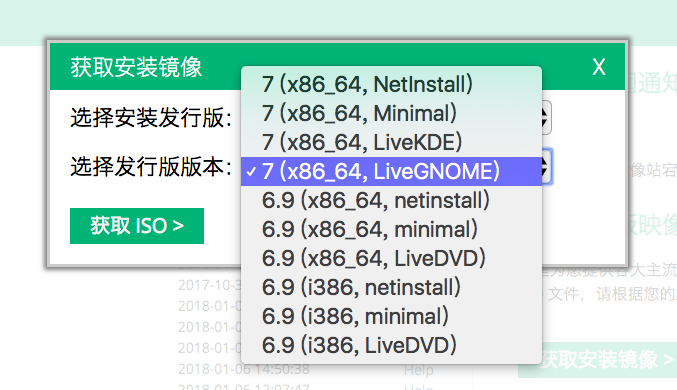
这里科普下,Linux有主要有两种桌面图形界面(比较多人用),分别是
KDE和GNOME,这里博主就用GNOME。Linux版本的选择NetInstall(用来从网络安装或者用来救援系统)、Minimal(基本上用在服务器上,体积小,常用的功能基本上都有)、LiveKDE和LiveGNOME(在Minimal版本上加上带有图形界面的),所以这里就选择LiveGNOME版本。
补充说明如果选择Minimal版本的,有需要GNOME图形界面的可以执行下面代码安装GNOME:
#下载安装 yum groupinstall GNOME Desktop Environment -y #默认启动时图形界面 sudo ln -sf /lib/systemd/system/runlevel5.target /etc/systemd/system/default.target
VNC远程桌面安装
安装VNC Server
#下载安装VNC yum install tigervnc-server -y修改VNC配置文件
#修改配置文件 vim /lib/systemd/system/vncserver@.service #修改登录允许登录的用户(这里就修改成root用户,如果需要其他则修改为其它用户名) User=root # Clean any existing files in /tmp/.X11-unix environment ExecStartPre=-/usr/bin/vncserver -kill %i ExecStart=/sbin/runuser -l root -c "/usr/bin/vncserver %i" PIDFile=/root/.vnc/%H%i.pid #修改配置文件位置 mv /lib/systemd/system/vncserver@.service /lib/systemd/system/vncserver@:1.service #重启systemd systemctl daemon-reload设置VNC连接密码
vncpasswd设置防火墙允许VNC访问(默认是不允许访问的)
#允许vnc访问 firewall-cmd --zone=public --add-service vnc-server --permanent # 命令含义: # -–zone #作用域 # --add-service #在防火墙设置里对应的服务名字,如果没有就使用下面那条添加访问端口 # -–add-port=80/tcp #添加端口,格式为:端口/通讯协议 # -–permanent #永久生效,没有此参数重启后失效 #重启防火墙 systemctl restart firewalld.service启动VNC Server
systemctl start vncserver@:1.service设置开机启动VNC Server
systemctl enable vncserver@:1.service
VNC访问
默认是 IP:5901访问
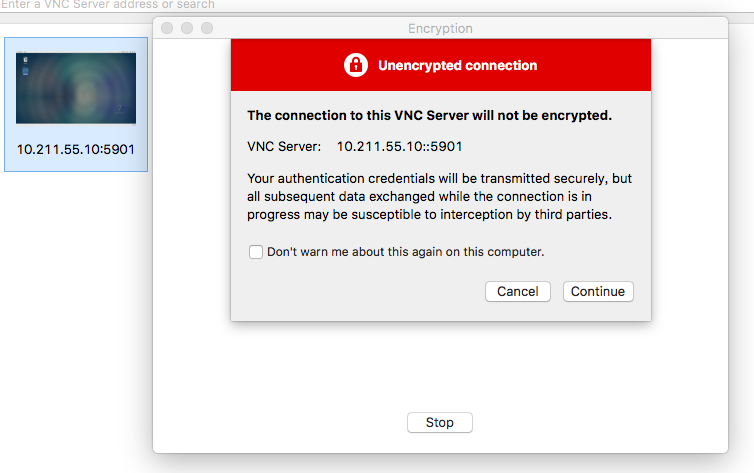

WINDOWS10子系统似乎不支持,仍然只能使用XFCE4
windows10子系统还没有测试过